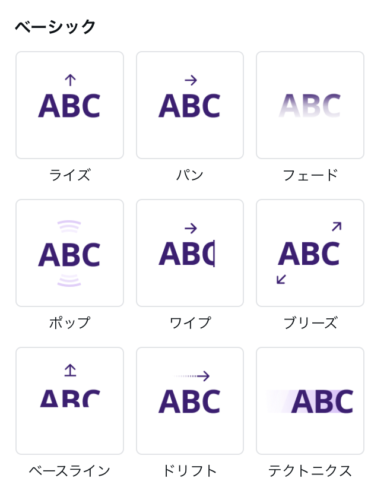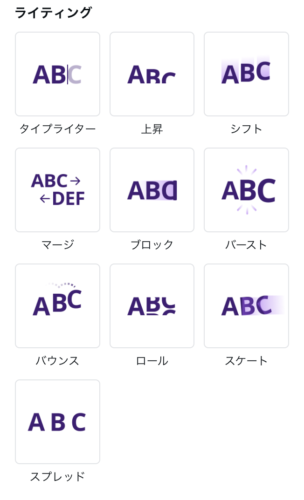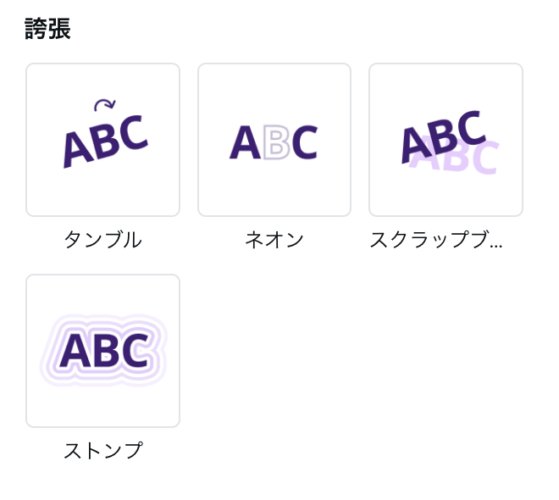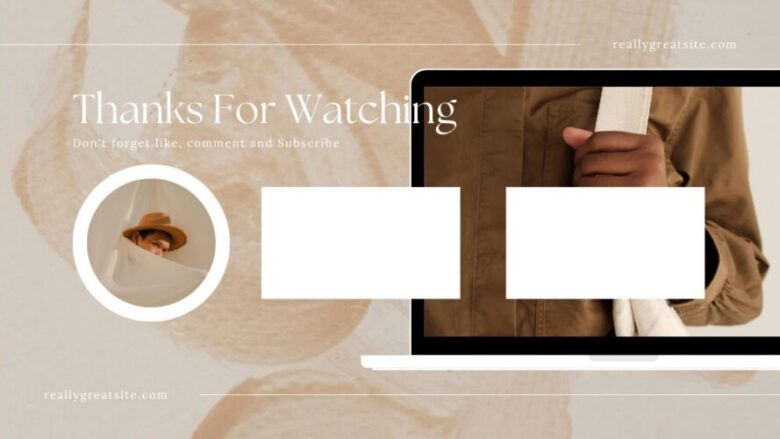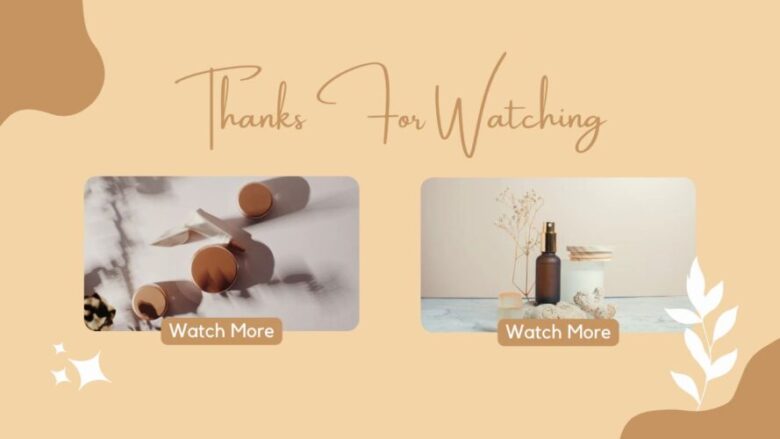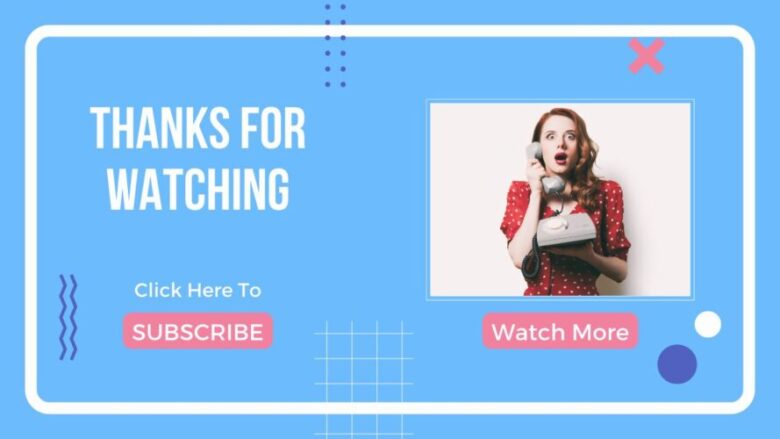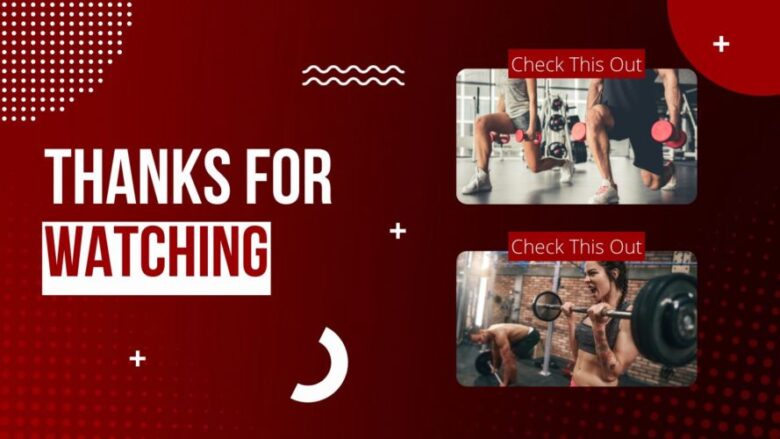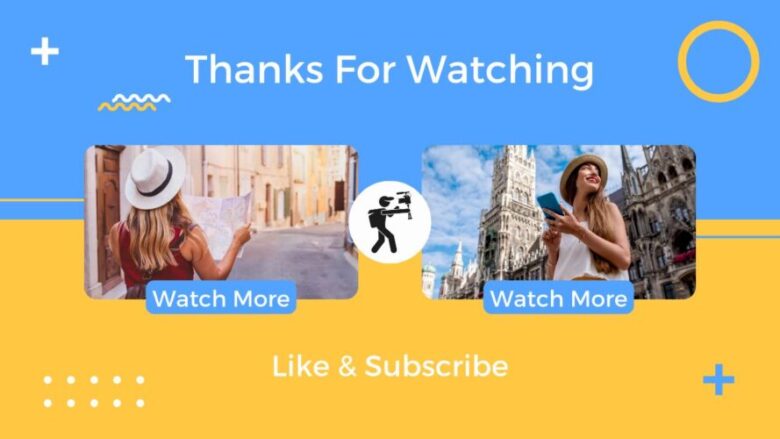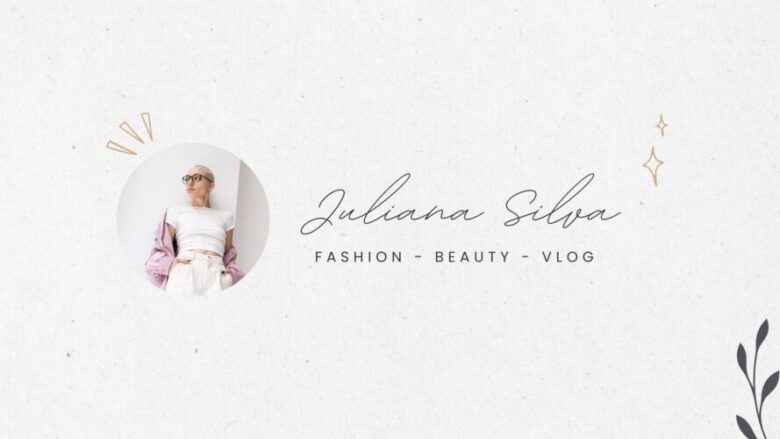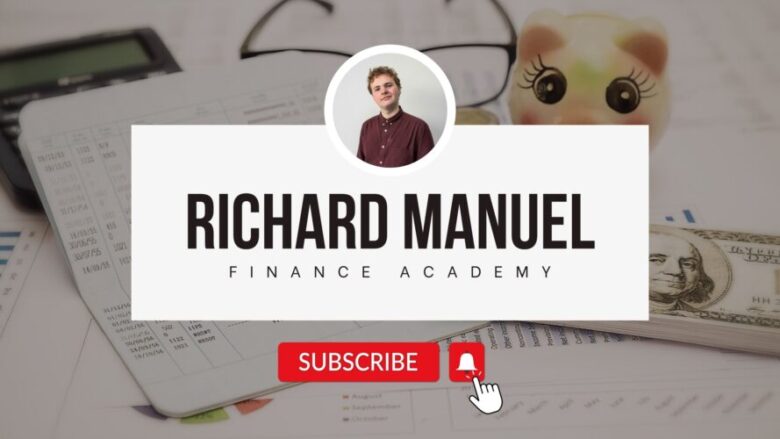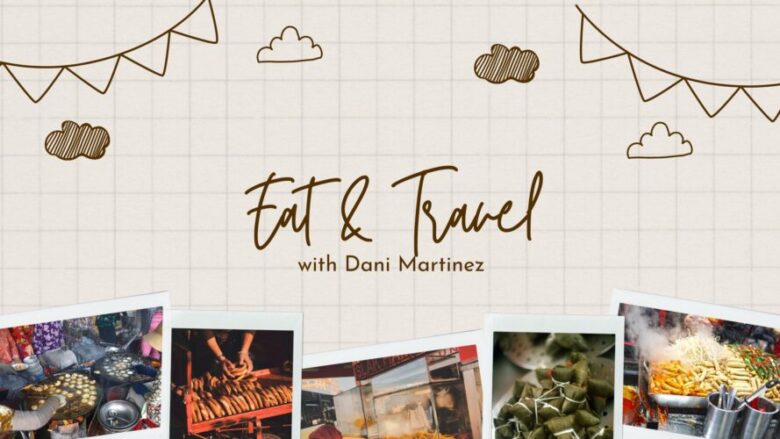YouTubeの終了画面をおしゃれに作りたい!アニメーション付きのイラストやテキストを簡単に入れられたらいいのになぁ、とお悩みの方に今回はCanvaで簡単に作る方法をご紹介します。
Canvaで動画編集できるらしいけど、無料でちゃんと作れるの?有料にしないと使えない?といった質問にもお答えします。
結論、無料のCanvaでもアニメーションのイラストやテキストをうまく使って動画を作ることは可能です。
まだダウンロードしていないという方はこちらからどうぞ。Canvaがどういう編集アプリなのか、体験してみてください!
Canvaの動くアニメーションイラストやテキストについて
実は、無料のキャンバでも使えるアニメーションの種類は有料と同じ数なんです!
ページ全体をランダムで動かしてくれる「組み合わせ」から選んだり、テキストや写真、イラストをそれぞれ好きなアニメーションをつけたりと自由度が高くデザインできます。
テキストのフォントは、無料版では実は使える日本語のフォントが少ないです。有料にすると、自分の好きなフリーフォントをアップロードしてCanva内で使うことができます。
王冠マークがついているものは、有料でないと使えないフォントです。
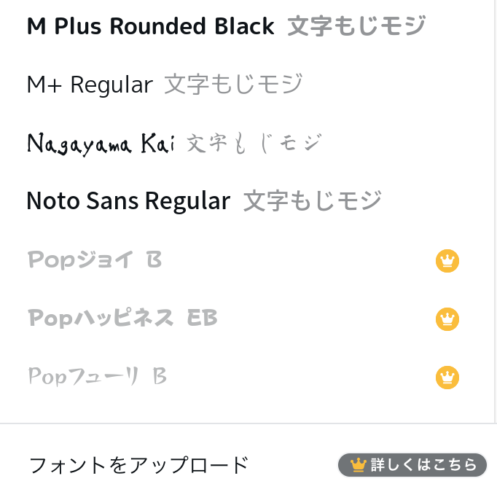
ページ全体のアニメーションの例
例えば、「組み合わせ」を選べば、自動でさまざまな動きをつけてくれます。動きで雰囲気が変わるので、試してみると面白いです。
下記の動画では、「ファン」を選んだものを埋め込みました。
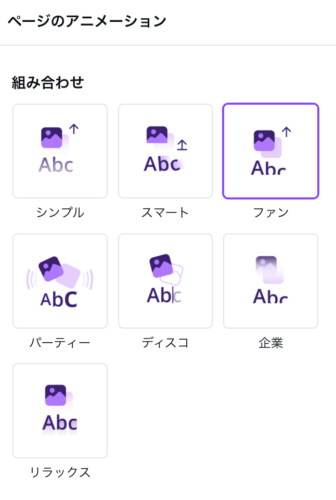
テキストや素材別のアニメーションの例
テキストアニメーションは、全部で23種類もありますが特に気に入っているのが、「タイプライター」。動かしたいテキストを選択した状態で、アニメーションをかけると動き出します。
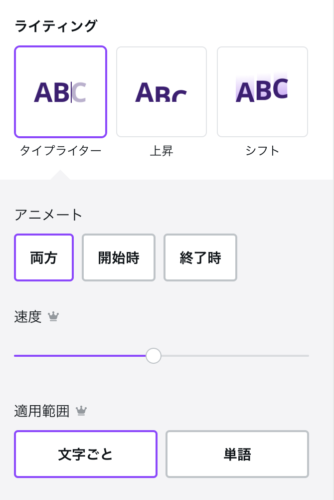
アニメーションのスピードや適用範囲(文字ごとなのか単語ごとなのか等)を変更するには有料プランになります。
テキストアニメーションは、他にもこのような種類があります。ぜひお試しあれ!先述した通り、アニメーションは無料版でも全種類使えます。
CanvaでYouTubeの終了画面を簡単に作る方法
既存のテンプレートを活用する方法
こちらは、すでに海外のデザイナーさんが作り上げているテンプレートです。日本人デザイナー日本人向けに作ったデザインはありません。
そのため、私たちが使う時は、テンプレートの雰囲気と合う日本語フォントを選ぶなど整える作業が必要になります。
有業版は、比較的使いやすそうなデザインが揃っている印象でした。画像でご紹介していますが、それぞれ画像内のテキストやイラスト、画像は全てアニメーションを好きなように選んで動かして表示することができます。
MP4にて書き出して、編集ツールに動画素材として読み込んで仕上げる感じです。
無料版でも、このようなデザインがありました。ここからさらに自分の好きなようにデザインして使うのもありですね。1枚目、結構好きです笑
ゼロからオリジナルで作る方法
テンプレートを参考にしながら自分でゼロから作っちゃうのも楽しいです!
私のペットチャンネル「博多弁インコのおそばさん」では、こんな感じで作っています。スクロールして最後の終了画面みてみてね!
おわりに
プレミアプロやFinalCut、DaVinci Resolveなど、さまざまな編集ソフトにもテンプレートの動画アニメーションはたくさん入っていますが、正直「あまり使えない」ものが多いなと思うことが多かったので、私は自由度が高いCanvaで作ったものを使っています。
Canva Proを1ヶ月お試しできるのは激アツ!ぜひ触ってみてください。